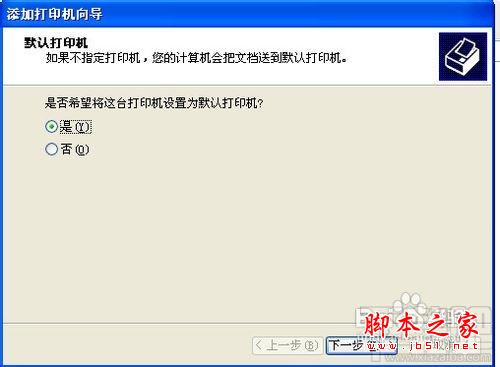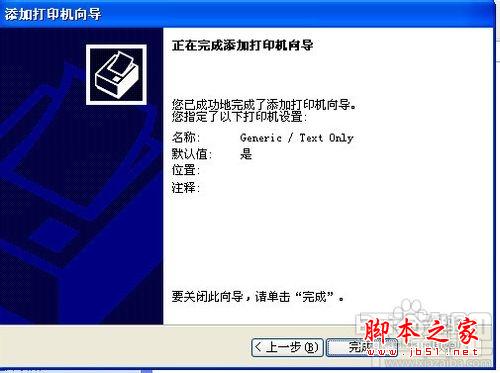當要使用網絡打印幾設備時,首先要進行設置才可以進行連接使用,那麼要怎麼設置網絡打印機連接呢?本文就來和大家分享下xp系統下怎麼設置網絡打印機連接的教程方法。
打印機共享可以有效節約辦公資源,提高辦公效率,可是還有很多朋友不知道怎麼設置,那麼小編本文就來講解下網絡打印機的連接設置方法,此教程實在xp系統下進行、win7系統設置同下。
1、我們點開桌面左下角的開始菜單,選擇“打印機和傳真”
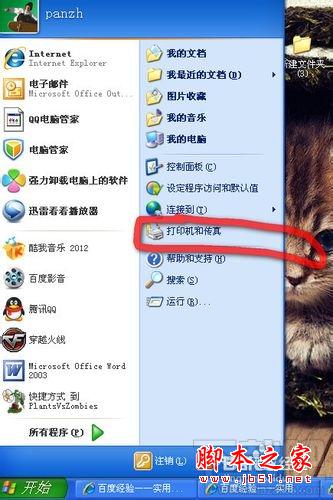
2、我們右擊某個打印機,選“共享”
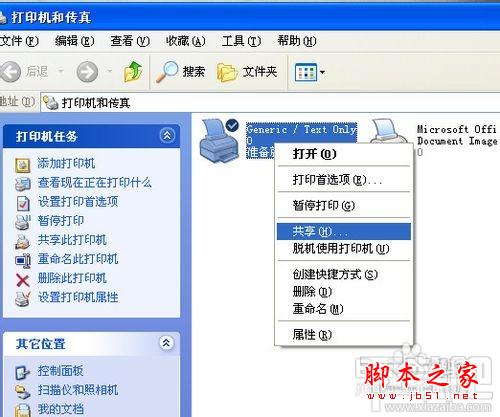
3、之前會提示你怎麼共享,選“只共享打印機”,我們選共享,如圖。點“應用”。
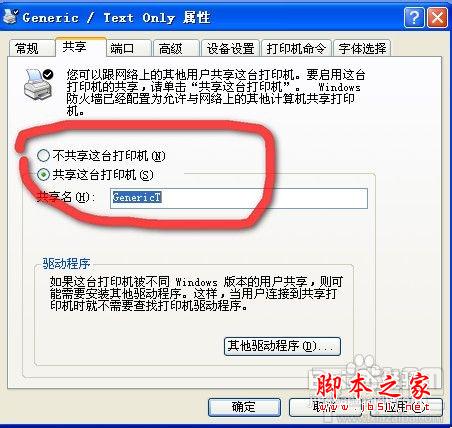
4、我們可以看到,打印機變成了共享的樣子,出現了用手托住的樣式。
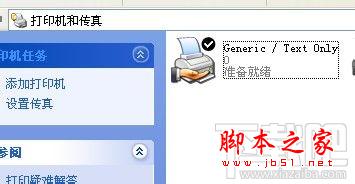
5、那我們怎麼連接這些共享的打印機呢,最簡單的方法是雙擊桌面上的網上鄰居。點左側的查看工作組
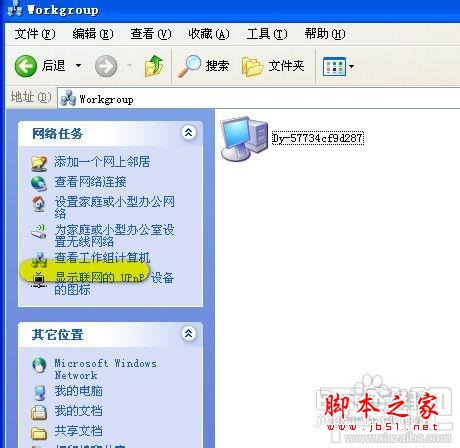
我們再雙擊我們共享打印機的那台電腦,我們看到共享的打印機。

6、我們只需要雙擊那台打印機,如果沒有驅動的話,會提示你安裝,一般點確定就可以了。之後要設為默認打印機就設為默認就行了。
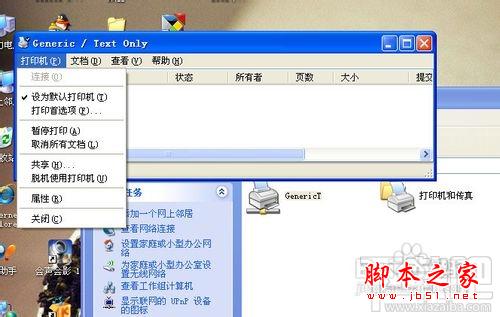
7、另一種方法是,在打印機和傳真裡,點左側的“添加打印機”
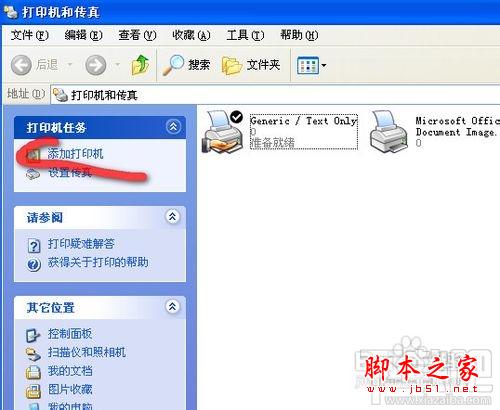
8、出現對話框,點下一步
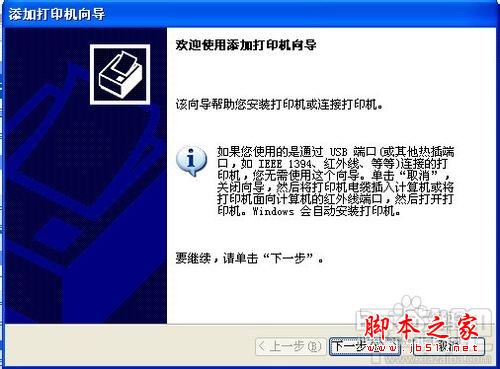
9、我們這裡選網絡打印機
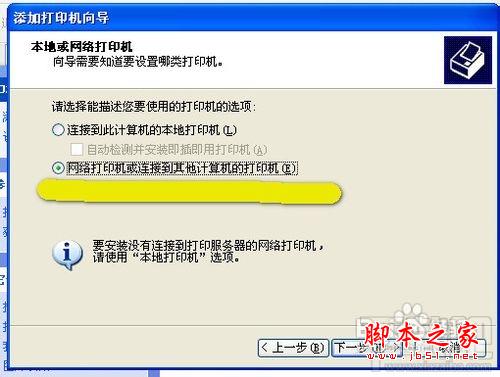
10、這裡我們假如不知道確切對方計算機名字的話,可以選“ 浏覽打印機”,如果知道的話,可以選第二項“連接到這台打印機”,輸上用戶名,可以快速連上。、
我們這裡選“浏覽打印機”
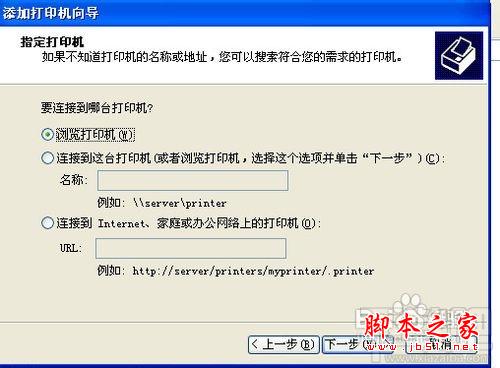
11、我們找到共享的那台電腦後,雙擊,再選中共享的打印機。點下一步
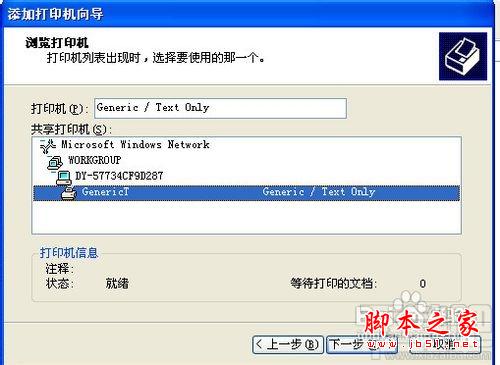
12、選設為默認後,再點下一步就完成了。